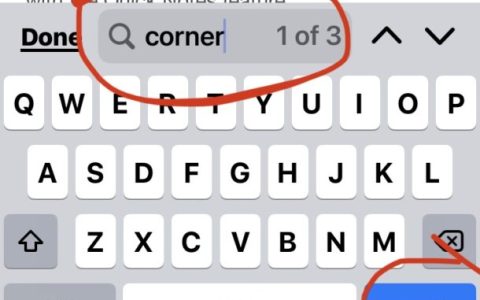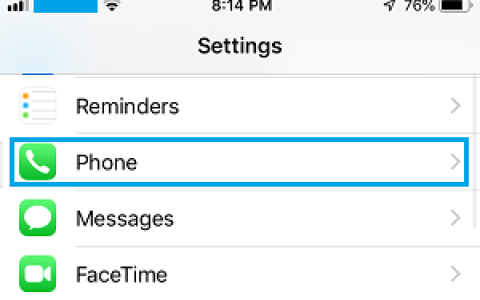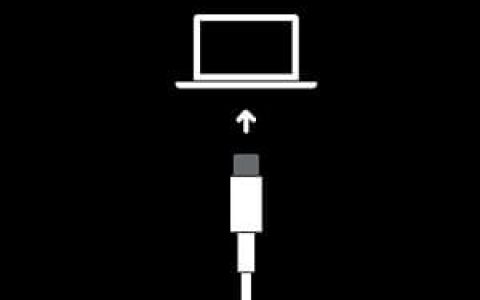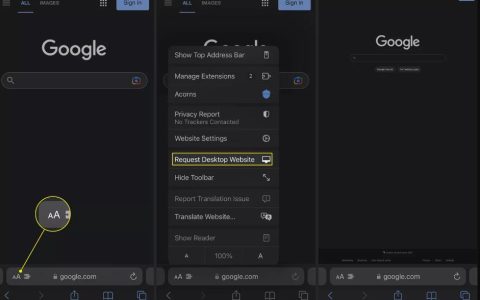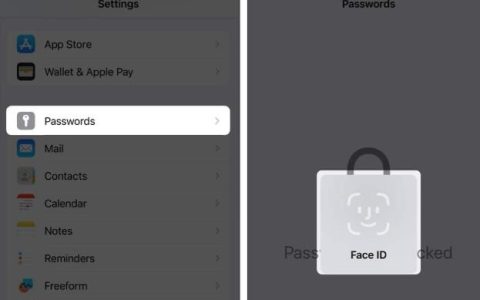由于Windows用户没有类似AirDrop的功能,他们必须将苹果手机连接到电脑并从“文件浏览”菜单传输媒体。但是,如果您的iPhone无法出现在“文件资源管理器”菜单中怎么办?在使用它之前,请尝试其他方法来完成媒体传输过程;使用以下技巧修复iPhone未显示在Windows11上的文件资源管理器中的问题。
苹果手机未出现在文件资源管理器问题中的原因有多种。这可能是由于USB端口、电缆、过时的驱动程序、拒绝身份验证等故障造成的。我们将从基础开始,然后转向高级技巧来解决问题。
1. 允许您的计算机访问照片和视频
当您将 iPhone 连接到 Windows PC 时,iOS 会要求您授予权限。您可能会注意到 iPhone 上有一个弹出窗口。选择“允许”,以便您的 PC 可以访问 iPhone 上的照片和视频。如果您不小心选择了“不允许”,请重新连接您的 iPhone。
如果您是首次将 iPhone 连接到 Windows 11 PC,它可能会要求您信任当前连接的计算机。点击信任并查看您的 iPhone 是否出现在文件资源管理器中。
2. 尝试另一个 USB 端口
如果您首选的 USB 端口出现故障或损坏,您的电脑将无法检测到 iPhone。大多数 Windows PC 都带有多个 USB 端口以供使用。您可以断开 iPhone 与当前端口的连接,然后将其连接到另一个插槽。
3.检查数据线

随附的 iPhone 数据线以长期使用的可靠性着称。您应该仔细检查两端的电缆。如果发现任何重大切口或损坏,请用另一根电缆更换。损坏的数据线可能会干扰连接,并且您的 iPhone 可能无法出现在“文件资源管理器”菜单中。
4. 解锁你的 IPHONE
您需要解锁 iPhone 以确认您的身份。只有这样,PC 才能在文件资源管理器应用程序中显示手机内容。如果您的 iPhone 已锁定,它可能不会显示在 Windows 上。
5.重新启动文件资源管理器
如果您的 iPhone 仍然没有出现在文件资源管理器中,请重新启动应用程序。有时, 文件资源管理器可能无法响应。遵循以下步骤:
步骤 1:右键单击 Windows 键并打开“任务管理器”菜单。
第 2 步:选择 Windows 资源管理器并点击重新启动任务。
打开文件资源管理器应用程序并检查您的 iPhone 是否出现。
6. 重启 IPHONE 和 WINDOWS PC
您可以重新启动 iPhone 和 Windows PC,然后重试。
第 1 步:同时按下 iPhone 上的任意音量键和电源键并拖动滑块以关闭 iPhone。
第 2 步:按住电源按钮,直到看到 Apple 标志。
第 3 步:按 Windows 键并选择电源菜单以重新启动 PC。
将您的 iPhone 连接到电脑并打开文件资源管理器应用程序。
7.重置所有设置
错误的设置调整可能会导致 iPhone 不显示在 Windows 上的文件资源管理器中等问题。是时候重置所有设置了。
第 1 步:启动 iPhone 上的“设置”应用并打开“通用”。
第 2 步:点击传输或重置并选择重置。
第 3 步:点击重置所有设置。
8. 在电脑上禁用防病毒软件
Windows PC 上的第三方防病毒软件可能会影响您的 iPhone 连接。在将 iPhone 连接到 PC 之前,您需要禁用任何此类软件。
9. 重新安装 IPHONE 驱动程序
PC 上损坏的 iPhone 驱动程序可能是导致 iPhone 未出现在文件资源管理器中的主要原因。您可以使用设备管理器菜单重新安装驱动程序。
步骤 1:右键单击 Windows 键并打开设备管理器菜单。
第 2 步:展开便携式设备。
第 3 步:右键单击您的 iPhone,然后选择“卸载设备”。
重新启动您的 PC,Windows 系统将在重新启动过程中安装所需的驱动程序。
10. 打开 ITUNES 并重试
虽然您不需要 iTunes 来访问 File Explorer 应用程序中的 iPhone 内容,但 Apple 的软件包含解决两台设备之间的连接问题所需的驱动程序。
第 1 步:从 Windows 上的 Microsoft Store 下载并安装 iTunes。
在 Windows 上下载 iTunes
第 2 步:打开 iTunes 并将您的 iPhone 连接到计算机。
11.更新IOS和WINDOWS
您可以将 iOS 和 Windows 11 操作系统更新到最新版本,以修复两个设备之间的连接故障。
iPhone
第 1 步:打开“设置”应用程序,然后点击“常规”。
第 2 步:选择“软件更新”并在您的 iPhone 上安装最新的操作系统版本。
视窗
第 1 步:按 Windows + I 键打开计算机上的“设置”应用程序。
第 2 步:从边栏中选择 Windows Update,然后在您的计算机上安装待定更新。
在桌面上访问您的 IPHONE 内容
您始终可以使用云存储平台或 Wi-Fi 共享应用程序将内容从 iPhone 共享到 Windows PC。但没有什么能比得上有线连接的便利性和速度。哪个技巧对您解决了 iPhone 未出现在文件浏览器中的问题有用?在下面的评论中分享您的发现。